Samsungのスマホをもっとつまらなく見せる7つの簡単な方法

高価なSamsung Galaxyを、市場に出回っている他のスマートフォンと全く同じ見た目にする必要はありません。少し手を加えるだけで、より個性的でスタイリッシュ、そして個性的なスマートフォンに仕上げることができます。
スマートフォン用の写真や自撮りアプリを見つけるのはそれほど難しくありません。ただし、古い写真を復元したり、汚れ、影、フレアなどの古い痕跡を削除したりする場合は、他の専門的な写真スキャン アプリケーションを使用する必要があります。
これらの写真スキャン アプリケーションを使用すると、携帯電話で写真を撮るときのようにフレアやゴーストのない写真を撮影できます。これにより、画像の品質が大幅に向上します。古い写真を復元したら、必要に応じて Facebook や Instagram で画像を簡単に共有したり、電子メールで送信したりできます。以下の記事では、WebTech360 がスマートフォン用の 5 つのプロフェッショナル写真スキャン アプリケーションを紹介します。
1. Googleフォトスキャンアプリ
Google PhotoScan はインターフェースがシンプルで、登録する必要はありません。ユーザーはスキャンしたい画像の写真を撮るだけで、画像上に 4 つのドットが表示されます。携帯電話を 4 つのドットの上に移動して、円がいっぱいになるまで押し続けます。完了すると、写真がスキャンされます。
アプリケーションは写真の角を認識し、写真の表面を平らにし、フレアを除去し、最適なサイズになるようにフレームを自動的に切り取ります。完了したら、画像を Google PhotoScan やデバイスのアルバムに保存したり、ソーシャル メディアで共有したりできます。
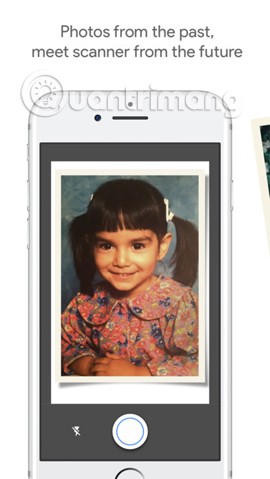
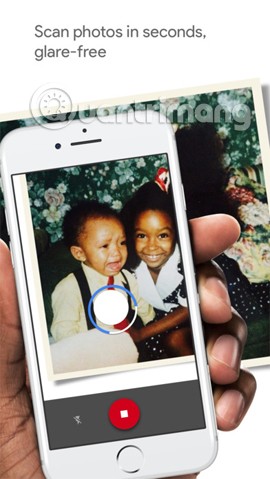
2. フォトマインアプリ
アルバム全体をスキャンしてデジタル化する必要がある場合は、Photomyne が最適です。このアプリは高速かつシンプルで、バッチスキャンに最適です。写真のページ全体をキャプチャすると、アプリが自動的にそれらを個別のファイルに分割します。
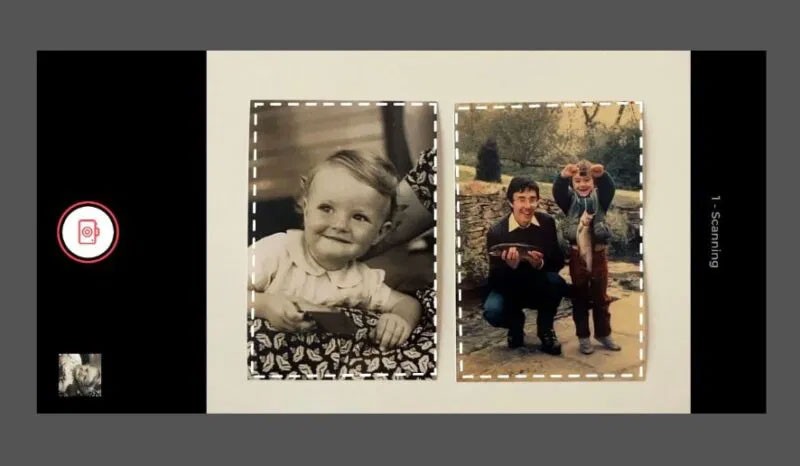
さらに、このアプリには結果を向上させるための基本的な高度な機能がいくつかあります。ただし、後から GIMP を使用して白黒写真をカラー化することができます。
無料版でも問題なく動作しますが、無制限の保存などの機能を利用するにはサブスクリプションが必要になる場合があります。さらに、このアプリは単一写真の品質よりもバッチ処理に重点を置いています。
3. Adobe Scanアプリケーション
最初の 2 つのアプリとは異なり、Adobe Scan は少し異なります。ドキュメント用として知られていますが、写真にも最適です。携帯電話を向けて撮影するだけで、アプリが自動的に画像をトリミングして補正します。
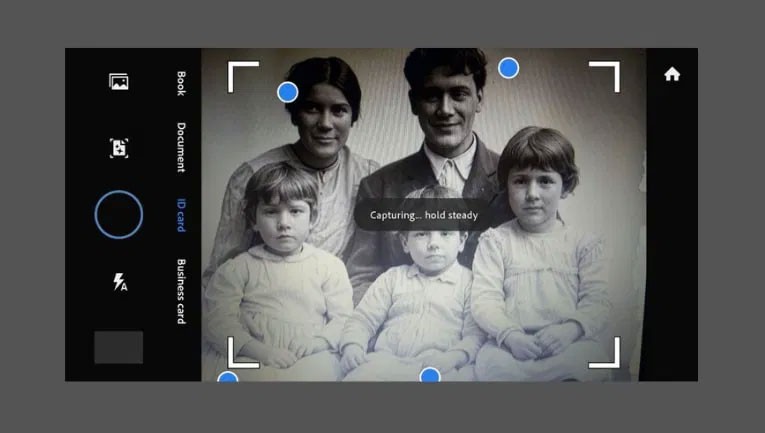
アプリでは、ファイルを保存する前に明るさやコントラストを調整することもできます。無料版は優れており、必要に応じて Adobe のクラウドと同期することもできます。
編集ツールとクラウド ストレージを備えたこのアプリは、古い写真をデジタル化するための信頼性が高く堅牢なアプリです。ただし、このアプリはドキュメントに重点を置いたため、グレアをうまく処理できません。
4. Microsoft Lens アプリ
Microsoft Lens を使用すると、目的を達成できる無料アプリを入手できます。このアプリには、古い写真をスキャンしてデジタル化するのに役立つ専用の写真モードがあります。写真を揃えて撮影し、アプリを使用して必要に応じてトリミングまたは調整するだけです。
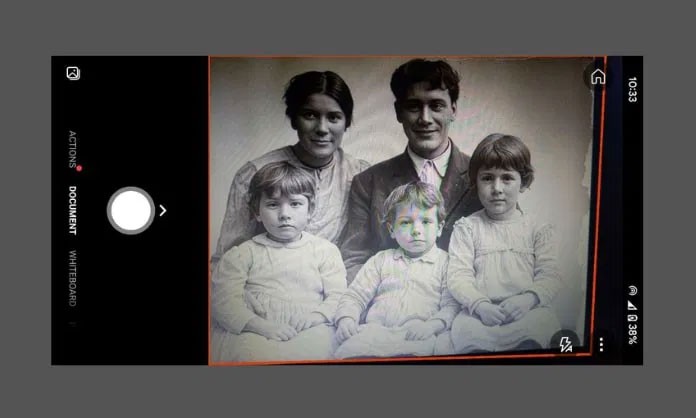
さらに、アプリは写真ライブラリまたはクラウド ストレージの OneDrive に直接保存します。すでに Microsoft エコシステムに参加している場合、これは確実な選択です。
フレア除去などの写真補正機能はありませんが、アプリを使えば簡単に簡単に作業を完了できます。
iOS ユーザーであっても疎外感を感じる必要はありません。iPhoneで写真をスキャンする方法を確認できます。
5. CamScannerアプリ
CamScanner は、請求書、ホワイトボード、メモ、契約書などのデータをスキャンするための専門的なアプリケーションであるだけでなく、デバイスのカメラを高品質の画像スキャナーに変えることもできます。
画像をスキャンした後は、エフェクトフィルターの追加、画像パラメータの調整、画像の切り抜きなど、さらに多くの画像編集オプションを使用できるようになります。また、画像の品質も以前に比べて大幅に向上し、画像の送信がより簡単かつ便利になります。
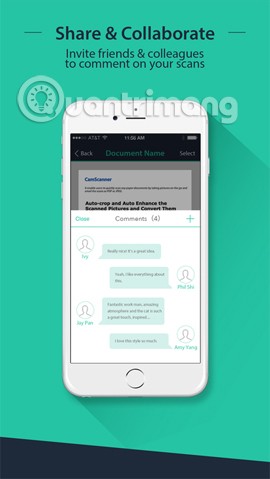
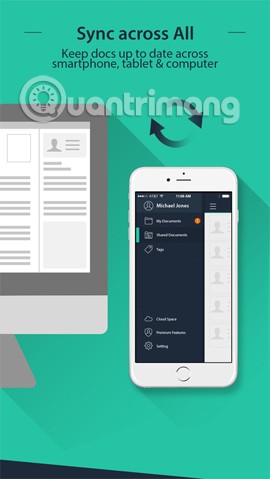
以上が、スマートフォンから古い写真をデジタル化するためのトップ 5 アプリです。写真をデジタル化すると、スマート ディスプレイをフォトフレームに変えて表示できるようになります。アプリを選んで試してみて、どのアプリが一番気に入ったかをコメントでみんなに知らせてください。
正しい選択が見つかることを祈ります!
以下の記事も参照してください。
高価なSamsung Galaxyを、市場に出回っている他のスマートフォンと全く同じ見た目にする必要はありません。少し手を加えるだけで、より個性的でスタイリッシュ、そして個性的なスマートフォンに仕上げることができます。
iOS に飽きて、最終的に Samsung の携帯電話に切り替えましたが、その決定に後悔はありません。
ブラウザ上のAppleアカウントのウェブインターフェースでは、個人情報の確認、設定の変更、サブスクリプションの管理などを行うことができます。しかし、さまざまな理由でサインインできない場合があります。
iPhone で DNS を変更するか、Android で DNS を変更すると、安定した接続を維持し、ネットワーク接続速度を向上させ、ブロックされた Web サイトにアクセスできるようになります。
「探す」機能が不正確になったり、信頼できなくなったりした場合は、いくつかの調整を加えることで、最も必要なときに精度を高めることができます。
携帯電話の最も性能の低いカメラがクリエイティブな写真撮影の秘密兵器になるとは、多くの人は予想していなかったでしょう。
近距離無線通信は、デバイス同士が通常数センチメートル以内の近距離にあるときにデータを交換できる無線技術です。
Appleは、低電力モードと連動して動作する「アダプティブパワー」を導入しました。どちらもiPhoneのバッテリー寿命を延ばしますが、その仕組みは全く異なります。
自動クリックアプリケーションを使用すると、ゲームをプレイしたり、デバイスで利用可能なアプリケーションやタスクを使用したりするときに、多くの操作を行う必要がなくなります。
ニーズに応じて、既存の Android デバイスで Pixel 専用の機能セットを実行できるようになる可能性があります。
修正には必ずしもお気に入りの写真やアプリを削除する必要はありません。One UI には、スペースを簡単に回復できるオプションがいくつか含まれています。
スマートフォンの充電ポートは、バッテリーを長持ちさせるためだけのものだと、多くの人が考えています。しかし、この小さなポートは、想像以上にパワフルです。
決して効果のない一般的なヒントにうんざりしているなら、写真撮影の方法を静かに変革してきたヒントをいくつか紹介します。
新しいスマートフォンを探しているなら、まず最初に見るのは当然スペックシートでしょう。そこには、性能、バッテリー駆動時間、ディスプレイの品質などに関するヒントが満載です。
他のソースからiPhoneにアプリケーションをインストールする場合は、そのアプリケーションが信頼できるものであることを手動で確認する必要があります。確認後、アプリケーションはiPhoneにインストールされ、使用できるようになります。












